| Главная » Уроки » Работа с фото |
Шуточный коллаж
В этом уроке будем работать над созданием шуточного коллажа. Для урока необходимо скачать: После того как вы скачали открываем изображение груши в фотошопе. 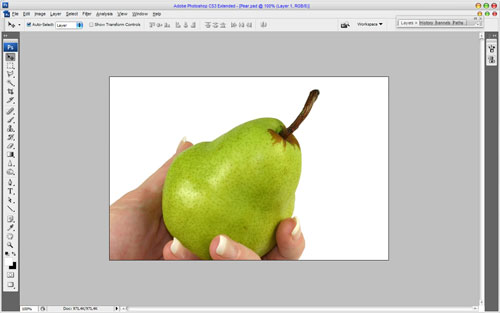 Затем необходимо скачать изображение лица человека, который будем вставлять в грушу. Скачать можно здесь. Открываем изображение человека копируем и вставляем в наш документ с грушей. Затем устанавливаем opacity/непрозрачность слоя  45% и идем в меню Edit/Редактирование > Free Transform/Свободное трансформирование, чтобы уменьшить и повернуть изображение как показано ниже.  Обратно устанавливаем opacity/непрозрачность слоя 100% и стираем лишнее с помошью инструмента Eraser Tool/Ластик. В качестве кисти используйте мягкую кисть с непрозрачностью 30%. Затем с помощью круглой жесткой кисти подчищаем области пальцев.  Нажимаем Ctrl+J, чтобы дублировать слой, затем слой дубликат делаем невидимым (чтобы сделать слой невидимым просто кликните на иконке глаза в палитре слоев) Делаем активным нижний слой и идем в меню Image/Изображение > Adjustments/Коррекция > Color Balance/Цветовой баланс: 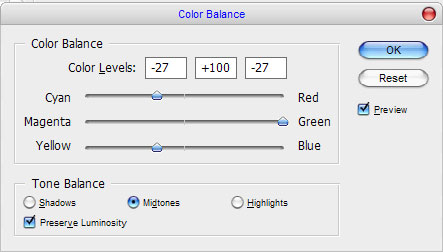 Результат: 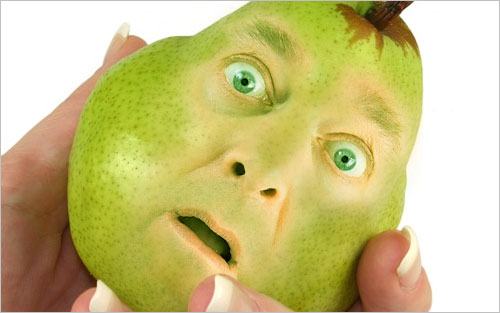 После идем в меню Image/Изображение > Adjustments/Коррекция >Hue/Saturation/Цветовой тон/насыщенность:  Результат: 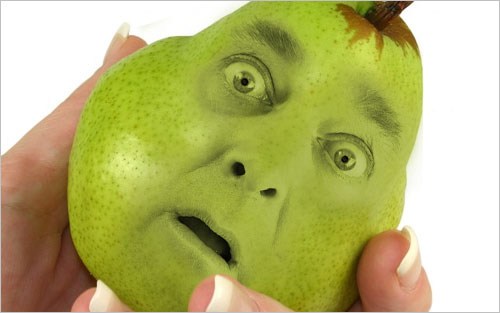 После выбираем Burn Tool/Затемнитель (Brush/Кисть: 70 пикселей, Range/Диапазон: Midtones/Средние тона, Exposure/Эскпонир: 30%) и затемняем участник. 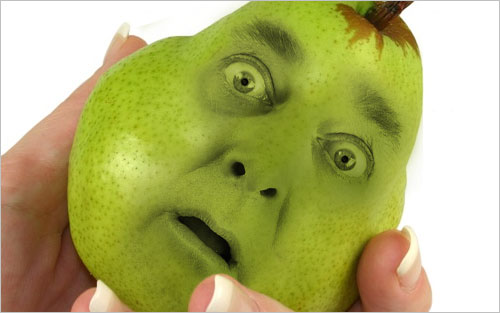 Возвращаемся к невидимому слою, делаем слой обратно видимым активируем Eraser Tool/Ластик и стираем все, оставляем только глаза, ноздри и рот.  Идем в меню Image/Изображение > Adjustments/Коррекция > Levels/Уровни:  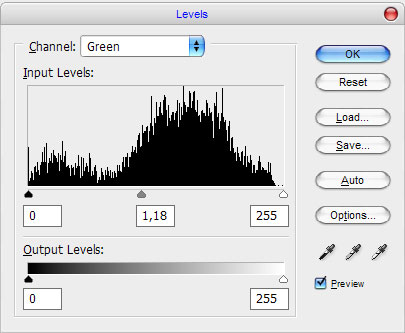  Результат: 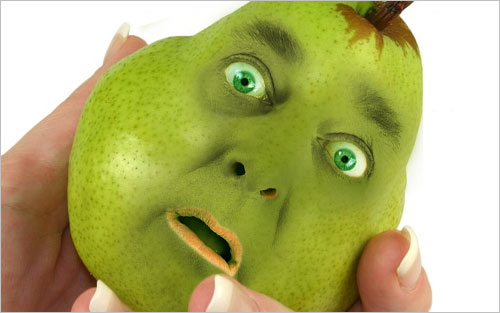 После берем инструмент Burn Tool/Затемнитель (Brush/Кисть: 70пикселей, Range/Диапазон: Midtones/Срдение тона, Exposure/Эскпонир: 30%) и снова затемняем область ноздрей и рта.  Активируем Eraser Tool/Ластик с мягкой круглой кистью с непрозрачностью 30% слегка стираем участки.  Теперь нужно добавить текстуру груши на лицо. Делаем активным фоновый слой и при помощи Polygonal Lasso Tool/Прямолинейного лассо создаем выделение.  Нажимаем Ctrl+J, чтобы сделать дубликат слоя. После перетаскиваем слой дубликат на самый верх и меняем режим этого слоя на Soft Light/Мягкий свет. 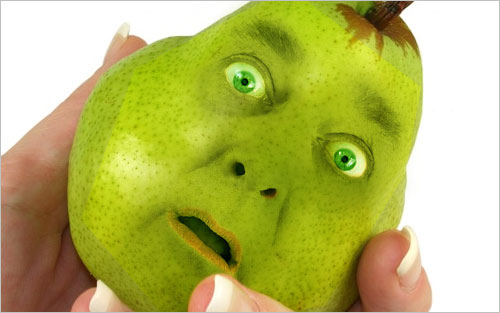 Далее идем в меню Image/Изображение > Adjustments/Коррекция > Brightness/Contrast/Яркость/Контрастность. 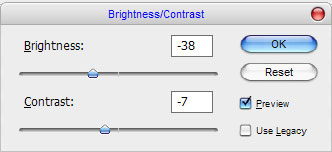 Результат: 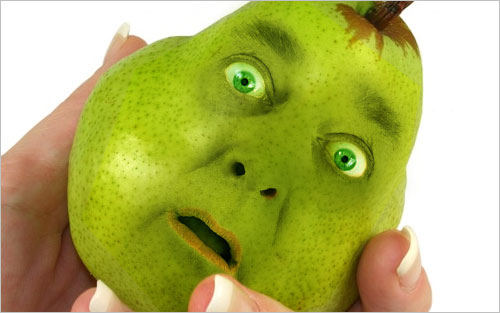 После снова выбираем Eraser Tool/Ластик и стираем лишние края текстуры. 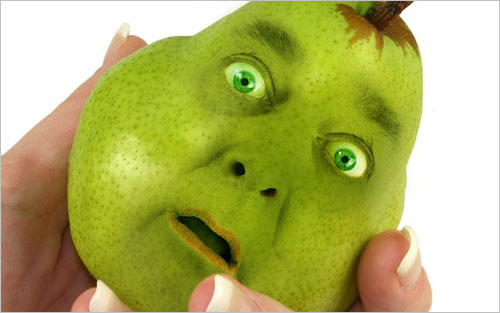 Используем Burn Tool/Затемнитель (Brush/кисть: 40px, Range/Диапазон: Midtones/Средние тона, Exposure/Эскпонир: 30%). 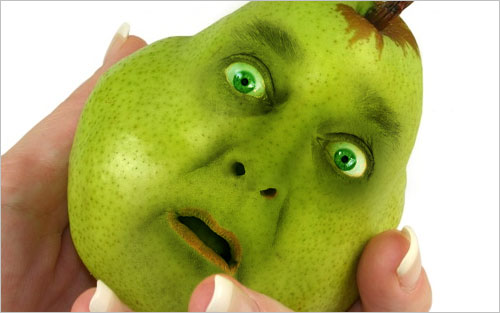 Вот и все. 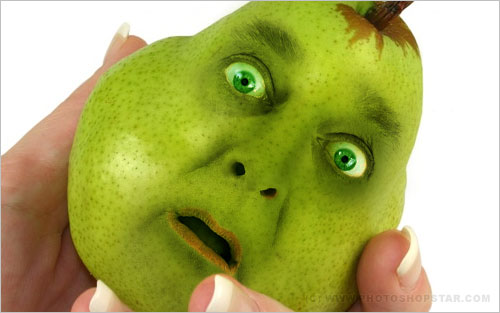 | |
| Просмотров: 2332 | |